


Pour que vous puissiez utiliser le iCloud Bibliothèque musicale, elle doit être activée. Que ce soit sur votre ordinateur ou votre iPhone, il suffit de l'activer. Cela signifie que vous devez effectuer une navigation simple pour l'activer. Ce n'est pas grave.
Cependant, il pourrait y avoir des problèmes. Un bon exemple de ces pépins est que le La bibliothèque musicale iCloud ne peut pas être activée.
Ce problème peut être très frustrant et peut vous arriver à vous ou à n'importe qui. La bonne nouvelle est qu'il existe un correctif. Continuez à lire pour savoir comment résoudre le problème de la bibliothèque musicale iCloud ne peut pas être activée.
Guide des matières Partie 1. Pourquoi ne puis-je pas activer la bibliothèque musicale iCloud ?Partie 2. Comment réparer la bibliothèque musicale iCloud ne peut pas être activé ErreurPartie 3. Comment accéder à votre Apple Music à tout moment sans activer la bibliothèque musicale iCloudPartie 4. Conclusion
Pour pouvoir utiliser la bibliothèque musicale iCloud, vous devez être un Apple Music ou iTunes abonné. Garde cela à l'esprit.
Il y a plusieurs raisons pour lesquelles vous voyez l'erreur «La bibliothèque musicale iCloud ne peut pas être activée». L'une de ces raisons pourrait être attribuée aux serveurs d'Apple. Pour tout ce que vous savez, ils sont critiqués. Si c'est le cas, il suffit d'être patient.
Une autre bonne raison est due à un problème d'autorisation. Des erreurs dans iTunes peuvent également être à l'origine du problème. Compte tenu des diverses raisons, vous serez forcément confronté au problème à un moment donné.
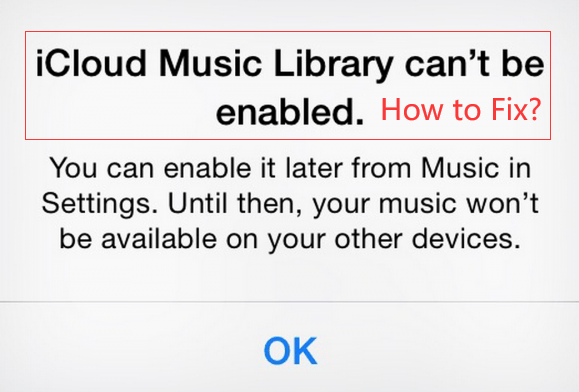
Il existe différentes façons de résoudre le problème «La bibliothèque musicale iCloud ne peut pas être activée». Continuez à lire pour en savoir plus à leur sujet.
Une solution simple consiste à redémarrer votre iPhone. Suivez simplement les étapes ci-dessous.
C'est une autre option à considérer si, au cas où, le redémarrage de votre iPhone n'a pas résolu le problème.
Lancez le dossier Utilitaires et cliquez sur Paramètres. Lorsque vous arrivez sur la page Paramètres, faites défiler jusqu'à Musique. Appuyez dessus.
Vous serez redirigé vers la fenêtre Musique. Faites défiler vers le bas jusqu'à Bibliothèque musicale iCloud pour désactiver le curseur. Un autre écran apparaîtra où vous pouvez cliquer sur Désactiver.
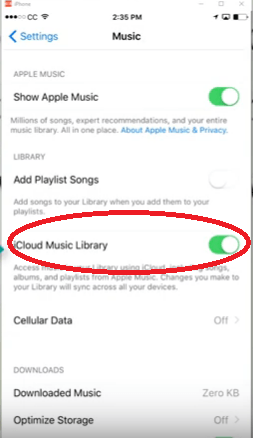
Fermez les paramètres. Ensuite, ouvrez-le à nouveau en cliquant sur l'icône sur l'écran Utilitaires.
Sous Paramètres, faites défiler à nouveau et recherchez Musique. Cliquez dessus pour accéder à l'écran Musique. Faites défiler vers le bas et recherchez la bibliothèque musicale iCloud.
Réactivez le curseur en le déplaçant vers la droite. Un message contextuel apparaîtra dans lequel vous pouvez soit Conserver la musique, soit Supprimer et remplacer.
Une fois la bibliothèque musicale iCloud activée, fermez Paramètres et ouvrez l'application Musique pour vérifier si vous pouvez voir la bibliothèque musicale iCloud.
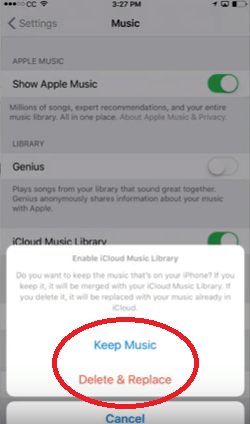
Il s'agit d'une autre option que vous pouvez également envisager pour corriger l'erreur «La bibliothèque musicale iCloud ne peut pas être activée». Continuez à lire pour en savoir plus.
Il s'agit d'une autre option à envisager pour résoudre le problème «La bibliothèque musicale iCloud ne peut pas être activée». Continuez à lire pour en savoir plus.
Enregistrer votre Apple Music dans le cloud est une chose assez intelligente à faire. Cela peut vous faire économiser beaucoup d'espace sur votre ordinateur. Le truc avec le cloud, c'est qu'il n'est pas infaillible. Il y aura des moments où le cloud sera inaccessible. Lorsque cela se produit, vous ne pourrez pas jouer votre musique.
Un moyen sûr pour vous d'accéder à votre Apple Music à tout moment est de le télécharger et de l'enregistrer sur un disque externe. De cette façon, les chansons n'occuperont pas autant d'espace sur votre ordinateur.
Avec l'utilisation du DumpMedia Apple Music Converter, vous pouvez facilement télécharger votre Apple Music sur votre ordinateur et la transférer sur un disque externe. Il est possible de importer de la musique dans une autre application.
Depuis cela DumpMedia programme supprime le DRM, le transfert de votre Apple Music ne serait pas une tâche si difficile. En fait, cela pourrait facilement être fait. Après cela, vous pouvez partagez vos chansons avec des amis quand tu veux.
La suppression du DRM n'est pas la seule chose que le DumpMedia Apple Music Converter peut le faire. Si vous voulez en savoir plus, cliquez ici et vous pouvez bénéficier de son essai gratuit sur Mac et Winles dows maintenant.
Téléchargement gratuit Téléchargement gratuit
Vous pouvez maintenant résoudre le problème «La bibliothèque musicale iCloud ne peut pas être activée» au cas où vous y seriez confronté. Il y a plus que suffisamment d'options à considérer.
Utilisez-vous le cloud pour stocker votre musique? Partagez votre opinion. Nos lecteurs aimeraient avoir de vos nouvelles.
